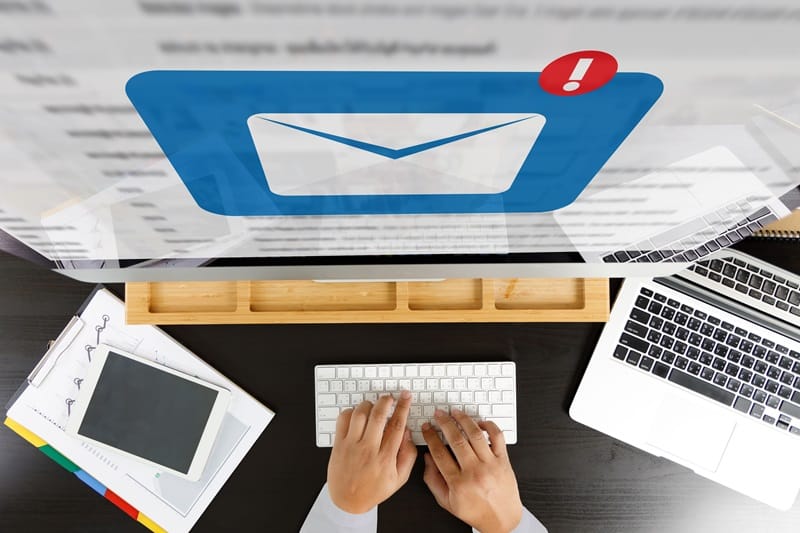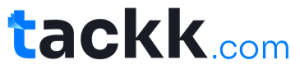Table des matières
Les versions gratuites des services de messagerie fournis par Orange, Google et Outlook sont les boîtes mails les plus utilisées par les particuliers en France. Cet article explore donc comment se connecter, ouvrir et lire ses mails auprès de ces différents fournisseurs.
Mail Orange
Voici comment utiliser la messagerie web d’Orange, qui jouit d’une excellente réputation.
Accéder à sa boîte mail
Pour accéder à votre boîte mail Orange depuis un ordinateur, naviguez sur le portail orange.fr et sélectionnez l’icône en forme d’enveloppe située en haut à droite de l’écran. Vous pouvez aussi rechercher directement « mail orange » dans la barre de recherche de votre navigateur et choisir le premier résultat.
Si vous préférez y accéder depuis votre smartphone, vous avez également la possibilité d’utiliser l’application Mail Orange, qui est accessible à la fois sur l’App Store et Google Play Store. Vous pouvez aussi y accéder via le navigateur de votre smartphone en suivant les mêmes étapes que celles susmentionnées (depuis un ordinateur).
Se connecter
Après avoir accédé à l’interface de connexion sur votre navigateur web, vous avez deux options. Vous pouvez soit choisir votre compte parmi ceux que vous avez déjà utilisés, soit en créer un nouveau. Pour continuer, il vous suffit d’indiquer votre adresse électronique ou votre numéro de téléphone portable, ainsi que votre mot de passe.
Si vous préférez plutôt utiliser l’application mobile, vous devez cliquer sur l’icône appropriée sur votre smartphone et saisir votre adresse courriel ou votre numéro de téléphone, sans oublier votre mot de passe, pour vous connecter.
Si vous avez oublié votre mot de passe ou votre adresse mail, vous pouvez cliquer sur « Comment retrouver l’adresse électronique de votre compte » ou « Mot de passe oublié » si vous utilisez un téléphone intelligent. Dans le cas où vous désirez que vos données de connexion soient sauvegardées pour votre prochaine visite, vous pouvez sélectionner « Rester connecté ».
Toutefois, si vous utilisez un ordinateur public ou partagé, il est conseillé de décocher cette option et de penser à vous déconnecter avant de quitter votre poste de travail. Enfin, choisissez « s’identifier » ou « continuer » pour poursuivre.
Une fois que vous aurez réussi à vous connecter, vous serez automatiquement redirigé vers le service de messagerie, où vous pourrez accéder à vos courriels et les consulter.
Gmail, la messagerie de Google
Google, le géant américain de la technologie, possède sans aucun doute l’un des services de messagerie les plus réputés.
Accéder à sa messagerie
Pour accéder à votre boîte mail Google, il vous suffit d’ouvrir Gmail dans un navigateur, que vous utilisiez un smartphone ou un ordinateur. Vous pouvez aussi y accéder via l’application Gmail installée sur votre téléphone intelligent ou sur votre tablette.
Si vous êtes redirigé vers la page d’accueil de Gmail au lieu de la page de connexion, cliquez sur l’option « Connexion » située dans le coin supérieur droit de la fenêtre.
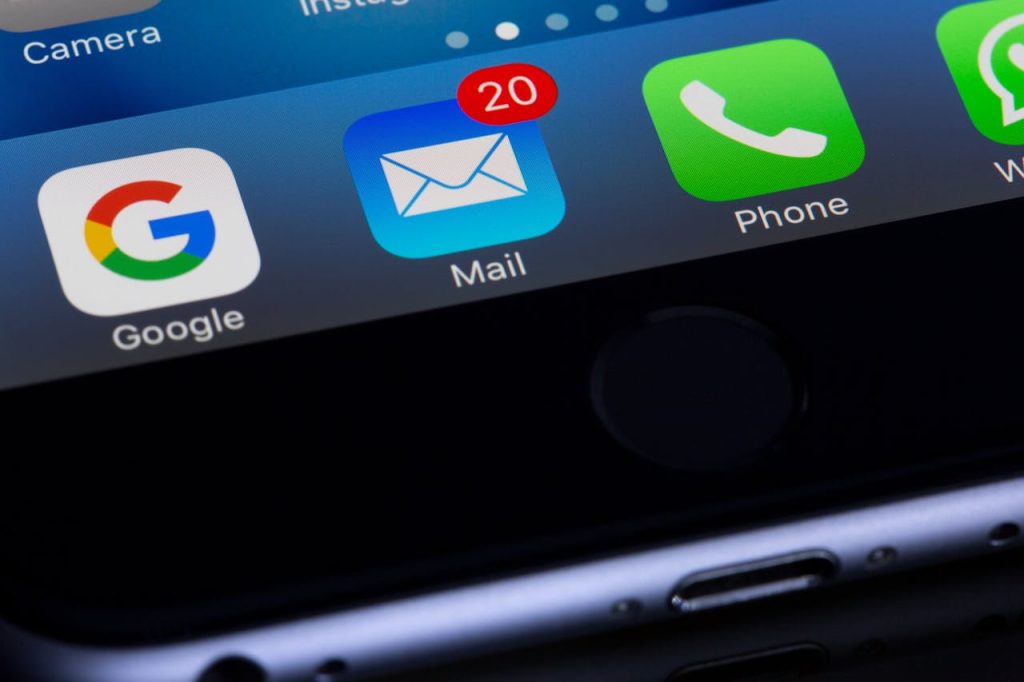
Se connecter
Pour accéder à votre compte, veuillez indiquer l’adresse e-mail ou le numéro de téléphone de votre compte Google, ainsi que votre mot de passe. Si vous vous êtes déjà connecté à partir de cet appareil et que votre compte est déjà enregistré, il vous suffit de cliquer sur le compte en question et de saisir le mot de passe.
Si vous utilisez un ordinateur public ou partagé, il est important de vous déconnecter avant de quitter votre poste de travail, car le compte sera automatiquement enregistré. Vous avez la possibilité de modifier ce paramètre dans les préférences. Enfin, cliquez sur « se connecter » pour continuer. Après avoir réussi à vous connecter, vous pouvez naviguer vers la boîte de réception pour accéder à vos messages.
Outlook
Pour accéder à la page de connexion d’Outlook, rendez-vous sur outlook.com et cliquez sur l’option « se connecter ». Vous pouvez également vous connecter via l’application. Saisissez ensuite votre adresse électronique ou votre numéro de téléphone et cliquez sur « suivant ». Indiquez par la suite votre mot de passe.
Si vous souhaitez conserver vos informations de connexion pour des visites ultérieures, cochez l’option « maintenir la connexion ». Toutefois, si vous utilisez un ordinateur public ou partagé, ou si vous ne souhaitez tout simplement pas que vos données de connexion soient enregistrées, décochez cette case et n’oubliez pas de vous déconnecter à la fin de votre session.
Enfin, cliquez à nouveau sur « se connecter ». Une fois connecté, vous aurez accès direct à vos courriels, à votre calendrier Outlook, à vos notes OneNote et à vos tâches Microsoft To Do.

Consulter et gérer sa messagerie
Après vous être connecté, vous serez dirigé vers votre boîte de réception, où vous pourrez accéder facilement à vos courriels en cliquant juste dessus pour les ouvrir et les lire.
En plus de votre boîte mail, vous trouverez aussi vos brouillons, qui sont des messages que vous avez initiés et sauvegardés pour une utilisation ultérieure, soit par choix, soit par sauvegarde automatique. En outre, vous aurez accès à vos messages envoyés, ainsi qu’à tout courriel indésirable reçu.
Pour rédiger et envoyer un mail, localisez et cliquez sur le bouton « nouveau message ». Ensuite, remplissez les champs obligatoires tels que l’adresse électronique du destinataire et l’objet de votre message. Une fois ces champs remplis, vous pouvez rédiger votre message dans la grande case blanche prévue à cet effet.
En général, votre propre adresse courriel est déjà pré-remplie, mais dans certains cas, vous devrez peut-être la saisir à nouveau dans le champ « de ». Une fois que vous avez composé votre message, il vous suffit de cliquer sur le bouton « envoyer » pour l’expédier.
Si vous souhaitez supprimer un courriel, il vous suffit de le sélectionner, puis de cliquer sur l’icône de la corbeille située dans la barre d’outils de votre messagerie.
En résumé, comment ouvrir ma boîte mail ?
Voici un tableau récapitulatif qui résume comment ouvrir sa boite email :
| Fonctionnalité | Mail Orange | Gmail | Outlook |
|---|---|---|---|
| Accès via Ordinateur | Aller sur orange.fr, cliquer sur l’icône en forme d’enveloppe | Ouvrir un navigateur, accéder à Gmail.com | Se rendre sur outlook.com, cliquer sur « se connecter » |
| Accès via Smartphone | Utiliser l’application Mail Orange ou le navigateur | Utiliser l’application Gmail ou le navigateur | Utiliser l’application Outlook ou le navigateur |
| Méthode de Connexion | Entrer adresse email ou numéro de téléphone et mot de passe | Entrer adresse email ou numéro de téléphone et mot de passe | Entrer adresse email ou numéro de téléphone et mot de passe |
| Gestion de Mot de Passe | Options pour récupérer le mot de passe ou l’adresse email | Utiliser le processus de récupération de Google | Utiliser le processus de récupération de Microsoft |
| Sécurité de Connexion | Option « Rester connecté », déconseillée sur ordinateurs publics | Déconnexion nécessaire sur ordinateurs publics | Option « maintenir la connexion », déconnexion sur ordinateurs publics |
| Navigation après Connexion | Redirection automatique vers la boîte de réception | Accès direct à la boîte de réception | Accès direct à la boîte de réception et autres services Microsoft |
| Fonctionnalités supplémentaires | Consulter, envoyer, supprimer des emails et gérer des brouillons | Idem + accès à d’autres services Google | Idem + accès à calendrier Outlook, OneNote et Microsoft To Do |